[电脑店一键重装系统]win10开启Secondary Logon服务的四种方法总
软件介绍
[电脑店一键重装系统]win10开启Secondary Logon服务的四种方法总有一个你需要的
secondary logon启用替换凭据下的启用进程。如果此服务被终止,此类型登录访问将不可用。如果此服务被禁用,任何依赖它的服务将无法启动。那么win10系统下要如何开启secondary logon服务呢?小编这就给大家分享win10开启secondary logon的具体操作方法。
系统推荐:系统之家GHOST WIN10 X64 专业版系统 方法一
1、右键点击“我的电脑”,然后点击“管理”选项。
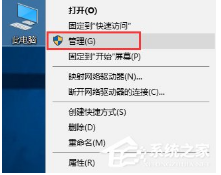
2、进入计算机管理,左侧导航里面依次点击“服务和应用程序”-“服务”,然后右侧找到“secondary logon”服务,并双击该服务。
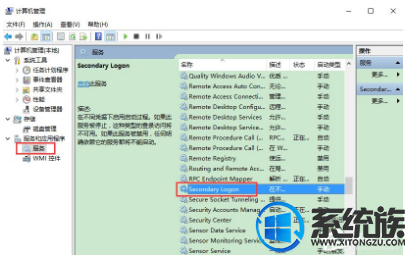
3、更改“启动类型”为自动,然后点击启动按钮,按下确定按钮,重启电脑即可开启secondary logon服务。
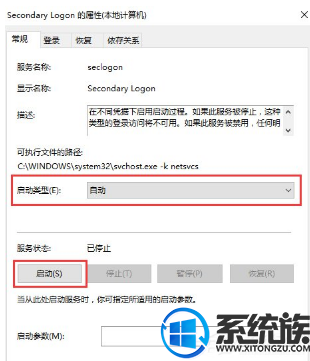
方法二
1、快捷键“win+R”,然后输入命令:msconfig。
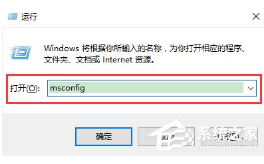
2、进入系统配置页面,选项卡切换到“服务”,然后找到“secondary logon”服务,然后勾选,点击确定按钮。
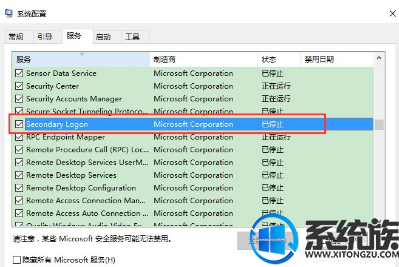
3、最后,系统提示重启,重启电脑即可。
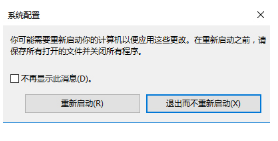
方法三
1、打开“控制面板”,显示方式切换至“小图标”,然后找到“管理工具”点击。
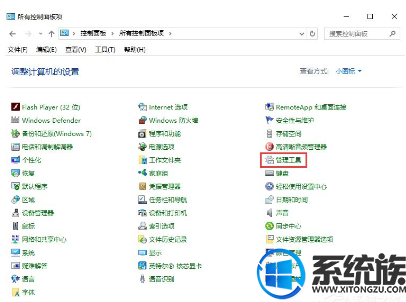
2、然后在找到“服务”,进入服务管理页面,找到“secondary logon”服务,启动服务即可,类似于第一个方法。
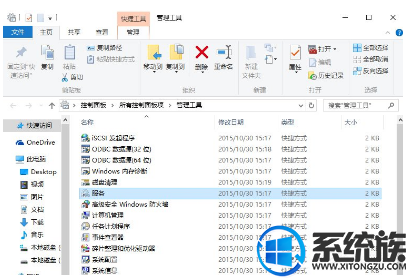
方法四
快捷键“win+R”,然后输入命令:services.msc,进入服务管理页面,找到“secondary logon”服务,启动服务即可。
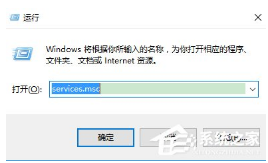
以上就是win10开启secondary logon服务的四个方法,每个方法都很简单,总有一个能达到你的需求。
secondary logon启用替换凭据下的启用进程。如果此服务被终止,此类型登录访问将不可用。如果此服务被禁用,任何依赖它的服务将无法启动。那么win10系统下要如何开启secondary logon服务呢?小编这就给大家分享win10开启secondary logon的具体操作方法。
系统推荐:系统之家GHOST WIN10 X64 专业版系统 方法一
1、右键点击“我的电脑”,然后点击“管理”选项。
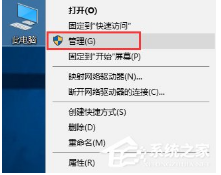
2、进入计算机管理,左侧导航里面依次点击“服务和应用程序”-“服务”,然后右侧找到“secondary logon”服务,并双击该服务。
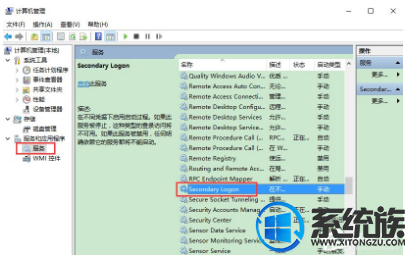
3、更改“启动类型”为自动,然后点击启动按钮,按下确定按钮,重启电脑即可开启secondary logon服务。
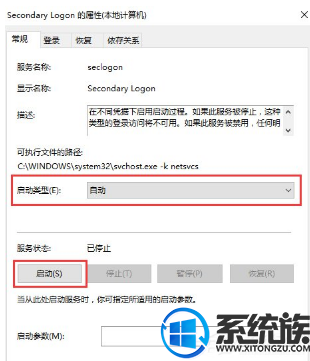
方法二
1、快捷键“win+R”,然后输入命令:msconfig。
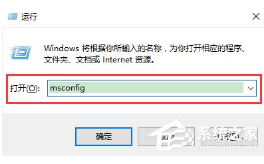
2、进入系统配置页面,选项卡切换到“服务”,然后找到“secondary logon”服务,然后勾选,点击确定按钮。
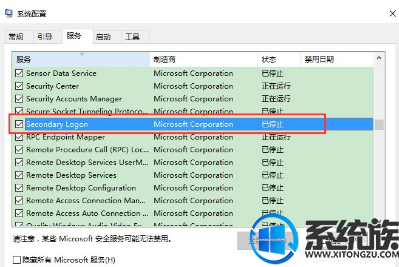
3、最后,系统提示重启,重启电脑即可。
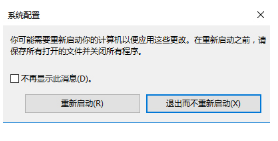
方法三
1、打开“控制面板”,显示方式切换至“小图标”,然后找到“管理工具”点击。
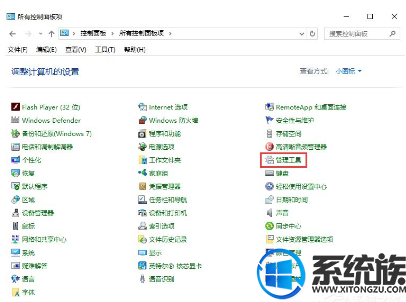
2、然后在找到“服务”,进入服务管理页面,找到“secondary logon”服务,启动服务即可,类似于第一个方法。
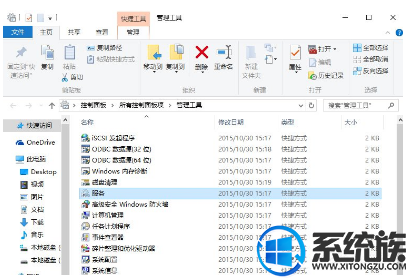
方法四
快捷键“win+R”,然后输入命令:services.msc,进入服务管理页面,找到“secondary logon”服务,启动服务即可。
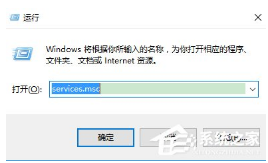
以上就是win10开启secondary logon服务的四个方法,每个方法都很简单,总有一个能达到你的需求。
更多>>U老九推荐教程
- [得得一键重装系统]Win10系统ie浏览器发生脚本错误该怎么办?
- [深度一键重装系统]win10系统下开启Windows Defender扫描压缩文
- [小兵一键重装系统]win10桌面浏览器图标一直删不掉怎么办?
- [无忧一键重装系统]win10怎么打开心灵终结3.0|win10打开心灵终结
- [925一键重装系统]升级win10系统禁用admin账户导致无法开机的解
- [彩虹一键重装系统]电脑开机老是提醒无法找到脚本文件的处理方法
- [小马一键重装系统]win10梦幻桌面怎么用|win10梦幻桌面安装方法
- [小黑马一键重装系统]Win10 c++2005 安装失败怎么办|visualc++20
- [小鱼一键重装系统]QQ远程可以控制win10电脑吗|QQ远程控制win10
- [925一键重装系统]win10如何开启smb服务|win10开启smb服务的方法
- [金山一键重装系统]win10压缩卷可用空间为0但其实文件并不多要怎
- [易捷一键重装系统]win10家庭中文版安装不了cad2008的解决方法
- [友用一键重装系统]win10激活提示错误代码0x803f7001的解决方法
- [云骑士一键重装系统]急需win10对比度的恢复方法
- [屌丝一键重装系统]win10怎么查看主板型号|查看win10主板型号的
- [桔子一键重装系统]win10连接宽带提示错误813的解决方法
- [洋葱头一键重装系统]win10系统误删除WindowsApps导致应用商店闪
- [大白菜一键重装系统]Win10系统出现内存不足提示要怎么解决
- [金山一键重装系统]win10怎么把右下角的隐藏图标显示出来
- [老友一键重装系统]Win10系统出现taskhostw.exe应用程序错误怎么
更多>>U老九热门下载
- [绿茶一键重装系统]win10附件小软件在哪里|怎么找到win10附件程
- [u深度一键重装系统]win10系统360浏览器无法加载chromium pdf vi
- [易捷一键重装系统]win10如何校准笔记本颜色|win10笔记本颜色校
- [金山一键重装系统]Win10系统任务管理器内的360rp.exe进程是什么
- [深度一键重装系统]win10桌面图标全部不见了怎么办|win10桌面图
- [雨木风林一键重装系统]win10桌面自动不停刷新无法正常使用的解
- [u深度一键重装系统]win10开机桌面黑屏怎么办|win10开机桌面黑屏
- [白云一键重装系统]win10扩展屏幕怎么用|win10扩展屏幕功能使用
- [电脑店一键重装系统]如何提高win10开机速度自己电脑开机太慢了
- [小兵一键重装系统]win10正式版怎么安装python的具体方法
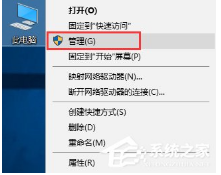


![[电脑店一键重装系统]Win10鼠标滚动后页面没反应怎么办|鼠标滚轮](http://www.ulaojiu.com/uploads/allimg/180506/1_0506142K24508.jpg)
![[大番茄一键重装系统]小米4如何刷win10|小米4刷win10的方法](http://www.ulaojiu.com/uploads/allimg/180506/1_05061431152191.png)